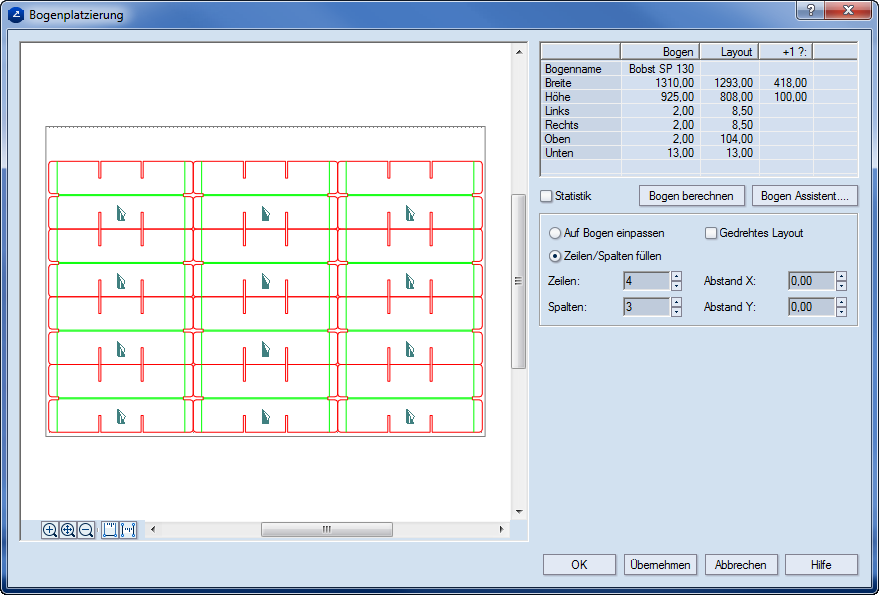Layoutvorlage auf neuen Bogen übertragen
In diesem Dialog können Sie eine bereits
erstellte Layoutvorlage auf einen neuen Bogen anwenden.
Layoutvorlage auf einen neuen Bogen übertragen
- Öffnen Sie eine mit dem Layout
Assistententen erstellte Layoutzeichnung.
- Wählen Sie eine der folgenden Möglichkeiten:
- Klicken Sie auf Layoutvorlage
auf neuen Bogen übertragen
 in der Werkzeugleiste
Layout.
in der Werkzeugleiste
Layout.
- Klicken Sie auf Layoutvorlage
auf neuen Bogen übertragen im Menü Layout.
- Drücken Sie die Tastenkombination Strg+L+A
Es erscheint der Dialog Layoutvorlage
auf neuen Bogen übertragen.
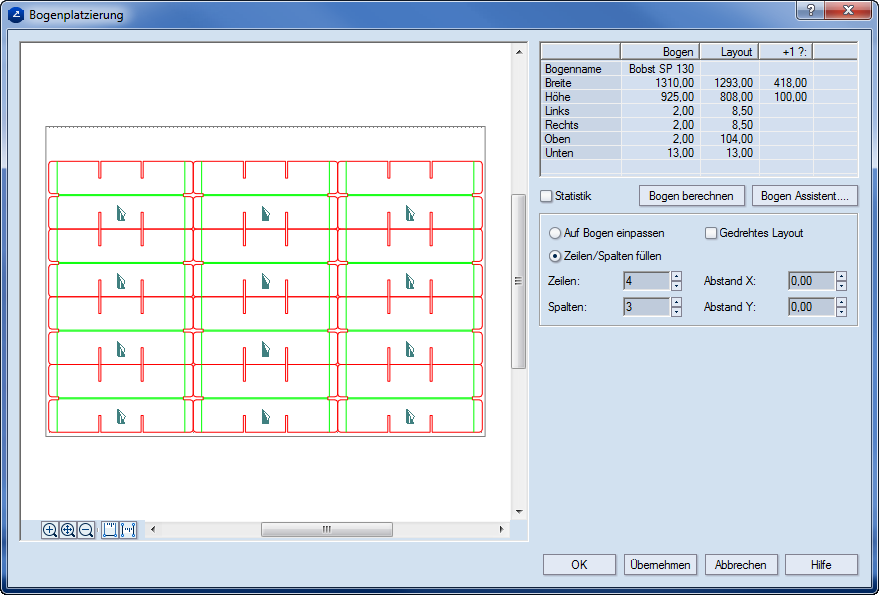
- Wählen Sie einen Bogen aus. Überlegen Sie
die folgenden Möglichkeiten:
- Möchten Sie einen vordefinierten Bogen benutzen,
wählen Sie einen neuen Bogen im Feld Bogenname
in der Spalte Bogen.
- Möchten Sie eine eigene Bogengröße festlegen,
wählen Sie Benutzerdefiniert und:
Korrigieren Sie die Bogenbreite im Feld
Breite.
Korrigieren Sie die Bogenhöhe im Feld Höhe.
Korrigieren Sie die Bogenränder in den
Feldern Unten, Links,
Oben und Rechts.
hinweis: Wählen Sie
einen vordefinierten Bogen und ändern dann seine Eigenschaften, wird der
gewählte Bogen widerrufen und Benutzerdefiniert
an seiner Stelle in der Spalte Bogen angezeigt.
- (Optional) Klicken Sie auf Statistik,
um Nutzdaten wie z.B. Anzahl der platzierten Layoutteile, Gesamtfläche,
belegte Fläche und Prozentsatz des Weißraums zu sehen.
- (Optional) Klicken Sie auf Bogen
berechnen, um eine benutzerdefinierte Bogengröße des Layouts
zu berechnen und anzuwenden.
hinweis: Haben Sie
einen vordefinierten Bogen gewählt und dann die benutzerdefinierte Berechnung
verwendet, wird der gewählte Bogen widerrufen und Benutzerdefiniert
an seiner Stelle in der Spalte Bogen angezeigt.
- (Optional) Klicken Sie auf Bogen
Assistent, um die Bogenoptimierung
anzuwenden.
- Passen Sie den Bogen an. Überlegen Sie die
folgenden Möglichkeiten:
- Um die angewandte Vorlage an den ausgewählten
Bogen anzupassen, klicken Sie auf Auf
Bogen einpassen. Die Anzahl der Zeilen und Spalten, die
auf den Bogen platziert werden können, werden automatisch berechnet.
HINWEIS: Falls der Bogen für die Anzahl der in den Eingabefeldern
Zeilen und Spalten
eingegebenen Zeilen und Spalten zu klein ist, werden die zusätzlichen
Zeilen/Spalten abgeschnitten. Und umgekehrt: hat der Bogen Platz
für mehr Zeilen/Spalten als angegeben, wird zum Layout eine entsprechende
Anzahl Zeilen/Spalten hinzugefügt.
- Um eine bestimmte Anzahl von Zeilen
und Spalten in die angewandte Vorlage einzufügen, klicken Sie
auf Zeilen/Spalten füllen.
Legen Sie die horizontalen und vertikalen Abstände zwischen den
Zeilen und den Spalten in den Eingabefeldern Abstand
X bzw. Abstand Y
fest. HINWEIS: Die Pfeile rechts an den Eingabefeldern
Abstand X und Abstand Y erhöhen bzw. verringern
den Wert in dem entsprechenden Feld standardmäßig um 10,00 metrische
Einheiten. Sie können diesen Wert ändern, indem Sie auf das kleine
Rechteck rechts neben den Pfeilen klicken und einen neuen Wert
in den erscheinenden Dialog Bearbeiten
eingeben.
 in der Werkzeugleiste
Layout.
in der Werkzeugleiste
Layout. in der Werkzeugleiste
Layout.
in der Werkzeugleiste
Layout.